使用外部工具
您可以直接从Qt Creator 到Tools >External 添加使用外部工具的菜单项。举例来说,菜单显示的项目包括打开当前活动文件以便在文本编辑器中编辑,或运行当前活动的 QML 文件。
要运行工具,请选择Tools >External ,或使用定位器中的x 过滤器。
配置外部工具
您可以在首选项>Environment >External Tools 中更改预配置工具的配置并配置其他工具。
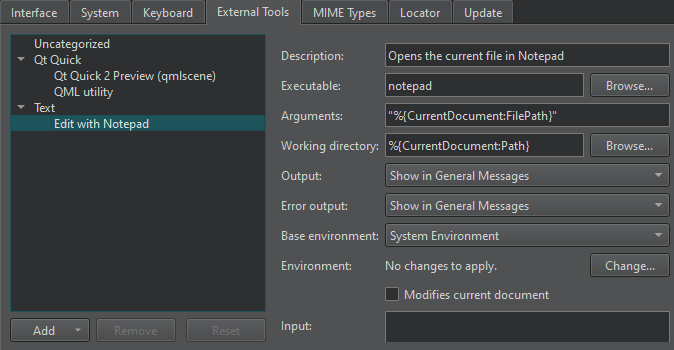
在字段中选择 (Variables) 可从特定上下文中可用的变量列表中进行选择。
(Variables) 可从特定上下文中可用的变量列表中进行选择。
配置外部工具:
- 选择Tools >External >Configure 。
- 选择Add >Add Tool 添加新工具。也可以选择Add Category 添加新类别。
- 在Executable 字段中,指定要运行的可执行文件。如果可执行文件已在系统 PATH 变量中找到,则无需指定其路径。
- 在Arguments 字段中,指定运行可执行文件的可选参数。
- 在Working directory 字段中,指定工作目录的路径。
- 在Output 字段中,选择处理工具输出的方式。您可以忽略输出,在 "常规信息 "中查看输出,或在代码编辑器中用输出替换所选文本。
- 在Error output 字段中,选择如何处理来自工具的错误信息。
- 在Base environment 字段中,选择是在系统环境下运行工具,还是在活动项目的构建环境或运行 环境下运行工具。如果系统环境没有找到工具链所需的 PATH 设置,请选择构建环境或运行环境。
- 在Environment 字段中,选择Change 可在Edit Environment 对话框中修改构建和运行环境的环境变量值。
要全局更改Qt Creator 启动时的系统环境,请选择首选项>Environment >System ,然后在Environment 字段中选择Change 。
- 选择Modifies current document ,以确保如果当前文档被工具修改,则会在工具运行前保存,并在工具结束后重新加载。
- 在Input 字段中,指定作为标准输入传递给工具的文本。
类别和工具将添加到Tools >External 菜单中。
如果更改了预配置工具的配置,以后可以通过选择Reset 按钮恢复更改。
添加和修改的工具配置以 XML 格式存储在用户的配置文件夹中。例如,Linux 和 macOS 中为~/config/QtProject/qtcreator/externaltools ,Windows 中为C:\Users\username\AppData\Roaming\QtProject\qtcreator\externaltools 。要与其他用户共享配置,可将 XML 配置文件复制到该文件夹。
另请参阅 运行 QML 文件、使用外部文本编辑器、使用Qt Linguist 、编辑环境设置、为项目指定环境,以及使用Qt Creator 变量。
Copyright © The Qt Company Ltd. and other contributors. Documentation contributions included herein are the copyrights of their respective owners. The documentation provided herein is licensed under the terms of the GNU Free Documentation License version 1.3 as published by the Free Software Foundation. Qt and respective logos are trademarks of The Qt Company Ltd in Finland and/or other countries worldwide. All other trademarks are property of their respective owners.

